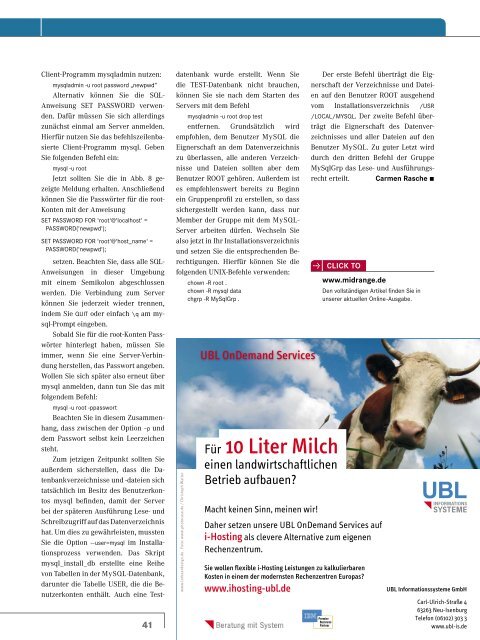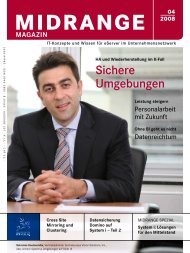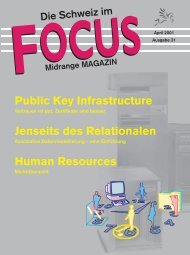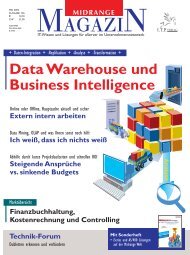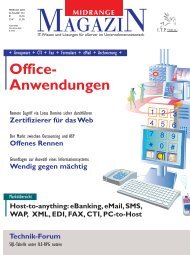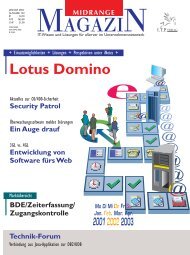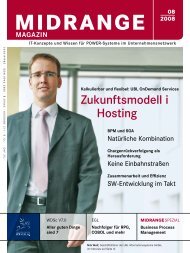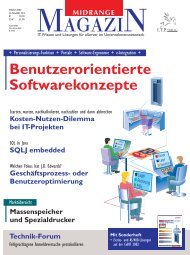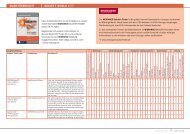Spezialgebiete der Fertigung
Spezialgebiete der Fertigung
Spezialgebiete der Fertigung
Sie wollen auch ein ePaper? Erhöhen Sie die Reichweite Ihrer Titel.
YUMPU macht aus Druck-PDFs automatisch weboptimierte ePaper, die Google liebt.
Client-Programm mysqladmin nutzen:<br />
mysqladmin -u root password „newpwd“<br />
Alternativ können Sie die SQL-<br />
Anweisung SET PASSWORD verwenden.<br />
Dafür müssen Sie sich allerdings<br />
zunächst einmal am Server anmelden.<br />
Hierfür nutzen Sie das befehlszeilenbasierte<br />
Client-Programm mysql. Geben<br />
Sie folgenden Befehl ein:<br />
mysql -u root<br />
Jetzt sollten Sie die in Abb. 8 gezeigte<br />
Meldung erhalten. Anschließend<br />
können Sie die Passwörter für die root-<br />
Konten mit <strong>der</strong> Anweisung<br />
SET PASSWORD FOR 'root'@'localhost' =<br />
PASSWORD('newpwd');<br />
SET PASSWORD FOR 'root'@'host_name' =<br />
PASSWORD('newpwd');<br />
setzen. Beachten Sie, dass alle SQL-<br />
Anweisungen in dieser Umgebung<br />
mit einem Semikolon abgeschlossen<br />
werden. Die Verbindung zum Server<br />
können Sie je<strong>der</strong>zeit wie<strong>der</strong> trennen,<br />
indem Sie QuIT o<strong>der</strong> einfach \q am mysql-Prompt<br />
eingeben.<br />
Sobald Sie für die root-Konten Passwörter<br />
hinterlegt haben, müssen Sie<br />
immer, wenn Sie eine Server-Verbindung<br />
herstellen, das Passwort angeben.<br />
Wollen Sie sich später also erneut über<br />
mysql anmelden, dann tun Sie das mit<br />
folgendem Befehl:<br />
mysql -u root -ppasswort<br />
Beachten Sie in diesem Zusammenhang,<br />
dass zwischen <strong>der</strong> Option –p und<br />
dem Passwort selbst kein Leerzeichen<br />
steht.<br />
Zum jetzigen Zeitpunkt sollten Sie<br />
außerdem sicherstellen, dass die Datenbankverzeichnisse<br />
und -dateien sich<br />
tatsächlich im Besitz des Benutzerkontos<br />
mysql befinden, damit <strong>der</strong> Server<br />
bei <strong>der</strong> späteren Ausführung Lese- und<br />
Schreibzugriff auf das Datenverzeichnis<br />
hat. Um dies zu gewährleisten, mussten<br />
Sie die Option --user=mysql im Installationsprozess<br />
verwenden. Das Skript<br />
mysql_install_db erstellte eine Reihe<br />
von Tabellen in <strong>der</strong> My SQL-Datenbank,<br />
darunter die Tabelle USER, die die Benutzerkonten<br />
enthält. Auch eine Test-<br />
41<br />
datenbank wurde erstellt. Wenn Sie<br />
die TEST-Datenbank nicht brauchen,<br />
können Sie sie nach dem Starten des<br />
Servers mit dem Befehl<br />
mysqladmin -u root drop test<br />
entfernen. Grundsätzlich wird<br />
empfohlen, dem Benutzer My SQL die<br />
Eignerschaft an dem Datenverzeichnis<br />
zu überlassen, alle an<strong>der</strong>en Verzeichnisse<br />
und Dateien sollten aber dem<br />
Benutzer ROOT gehören. Außerdem ist<br />
es empfehlenswert bereits zu Beginn<br />
ein Gruppenprofil zu erstellen, so dass<br />
sichergestellt werden kann, dass nur<br />
Member <strong>der</strong> Gruppe mit dem My SQL-<br />
Server arbeiten dürfen. Wechseln Sie<br />
also jetzt in Ihr Installationsverzeichnis<br />
und setzen Sie die entsprechenden Berechtigungen.<br />
Hierfür können Sie die<br />
folgenden UNIX-Befehle verwenden:<br />
chown -R root .<br />
chown -R mysql data<br />
chgrp -R MySqlgrp .<br />
Der erste Befehl überträgt die Eignerschaft<br />
<strong>der</strong> Verzeichnisse und Dateien<br />
auf den Benutzer ROOT ausgehend<br />
vom Installationsverzeichnis /uSR<br />
/LOCAL/MYSQL. Der zweite Befehl überträgt<br />
die Eignerschaft des Datenverzeichnisses<br />
und aller Dateien auf den<br />
Benutzer My SQL. Zu guter Letzt wird<br />
durch den dritten Befehl <strong>der</strong> Gruppe<br />
MySqlGrp das Lese- und Ausführungsrecht<br />
erteilt. Carmen Rasche ó<br />
CLICK TO<br />
www.midrange.de<br />
Den vollständigen Artikel finden Sie in<br />
unserer aktuellen Online-Ausgabe.<br />
6/2009 · MIDRANGE MAgAZIN<br />
41